Bir arama yapmaya çalışıyorsunuz ancak iPhone 14 Pro'nuz iyi açmıyor ve arama başarısız mı oluyor? Bu sorun, özellikle önemli bir arama yapmanız gerektiğinde çok kısıtlayıcıdır. Bununla birlikte, mobil cihazınızda ağı hızlı bir şekilde bulmak için, ikincisini sıfırlamak zorunda kalmadan birçok püf noktası vardır. Bu nedenle, iPhone 14 Pro'nuzun normal şekilde tekrar açıldığından emin olmak istiyorsanız, bu makaleyle birkaç yöntem keşfedeceksiniz.
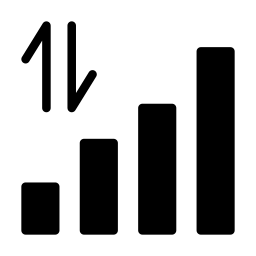
iPhone 14 Pro'nuzda servis yok: Telefonunuzu yeniden başlatarak başlayın
Bazen iPhone 14 Pro'nuzun küçük işletim hatalarıyla karşılaşması ve ağı almasını engellemesi mümkündür. Çoğu durumda, düzgün bir ağı kurtarmak için iPhone 14 Pro'nuzu kapatıp tekrar açmanız yeterli olacaktır.
iPhone 14 Pro'nuz kötü bir şekilde algılıyorsa, hücresel verileri devre dışı bırakın ve yeniden etkinleştirin
iPhone 14 Pro'nuzun hücresel verilerini kapatıp tekrar açmak, cep telefonunuzun ağ bağlantısını geri yüklemenize olanak tanır. Nasıl yapılacağını göreceğiz:
- iPhone 14 Pro'nuzda Ayarlar'a gidin
- Hücresel Veriyi Girin
- Mobil hattınız aktif olduğunda, devre dışı bırakın ve yeniden etkinleştirin; devre dışı bırakılacaksa, yeniden etkinleştirmeniz yeterlidir
- Bir mobil ağa iyi erişiminiz olduğundan emin olun
iPhone 14 Pro'nuzun doğru şekilde açılmaması durumunda SIM kart zarar görebilir.
iPhone 14 Pro'nuzun SIM kartının hasarlı olduğunu fark etmeniz durumunda, size yenisini verebilmeleri için telefon operatörünüzle iletişime geçmelisiniz. İkincisinin durumu, iPhone 14 Pro'nuzun iyi yakalama yeteneğini gerçekten etkileyebilir.
iPhone 14 Pro'nuzdaki ağ sorunu: ağ kapsamını kontrol edin
Öncelikle, bir mobil ağ tarafından kapsanan bir alanda olduğunuzdan emin olun. Ağ probleminizin iPhone 14 Pro'nuzdan değil, bulunduğunuz yerden kaynaklanıyor olması gerçekten mümkündür.
iPhone 14 Pro'nuzda Uçak modunu devre dışı bırakın ve ardından yeniden işaretleyin
Ağı tekrar aramak için iPhone 14 Pro'nuzda Uçak modunu devre dışı bırakmaktan ve yeniden etkinleştirmekten çekinmeyin. Bu çözüm gerçekten de iPhone 14 Pro'nuzu ağı aramaya ve normalde sorununuzu çözmeye zorlayacaktır.
iPhone 14 Pro'nuzda artık bir mobil ağa erişiminiz olmadığında, güncellemeyi gerçekleştirin.
iPhone 14 Pro'nuzu düzenli olarak güncellemekten çekinmeyin. En son iOS güncellemesi, her türlü arızadan kaçınmanıza izin verecektir.
iPhone 14 Pro'nuzun artık 4G'yi almaması durumunda operatörünüzle iletişime geçin.
Operatörünüz, mobil ağınızın kalitesi üzerinde doğrudan etkisi olan bazı arızalarla gerçekten karşılaşabilir. Bu nedenle, iPhone 14 Pro'nuzun mobil servislere erişebildiğinden, buna uygun bir abonelikle donatıldığından, hesabınızın etkin ve tedarik edildiğinden ve son olarak, şebekeyi hiçbir sorunun etkilemediğinden emin olmak için telefon operatörünüze başvurun. şu anda bulunduğunuz bölgede.
iPhone 14 Pro'nuzun ekranında Arama veya SOS görünürse, ağ ayarlarını sıfırlayın
iPhone 14 Pro'nuzun ekranında Ara veya SOS mesajının görüntülendiğini fark ettiğinizde, ağ ayarlarını sıfırlamanız gerekir. İşte nasıl:
- iPhone 14 Pro'nuzun Ayarlar bölümüne gidin
- Genel Girin
- Şimdi Cihazı aktar veya sıfırla seçeneğine gidin
- Sıfırla'ya dokunun
- Ardından Ağ ayarlarını sıfırla'ya tıklayın
Ağ ayarlarını sıfırlamaya yönelik bu prosedürün ayrıca ağları ve Wi-Fi şifrelerini ve ayrıca tüm hücresel ayarları, tüm VPN ve APN ayarlarını vb. sıfırlayacağını bilmelisiniz.
iPhone 14 Pro'nuzda başka eğitimler istiyorsanız, şu kategorideki eğitimleri okuyabilirsiniz: iPhone 14 Pro.

